win10 システム アプリケーションをコンピューターで実行したいが、win10 のインストール方法がわからない場合はどうすればよいですか? まず第一に、win10 のインストール チュートリアルが多数あります。最も簡単なものは、ワンクリックの再インストールまたはUSB ディスクの再インストール. 手順は次のとおりです. 簡単な公式オリジナル win10 インストール チュートリアルを見てみましょう.
1. USB フラッシュ ドライブをコンピューターに挿入し、Xiaobi のワンクリック再インストールを有効にし、ウイルス対策ツールをオフにします環境が完成したら「システムソフトウェアの作成」をクリックし、「作成開始」をクリックします。
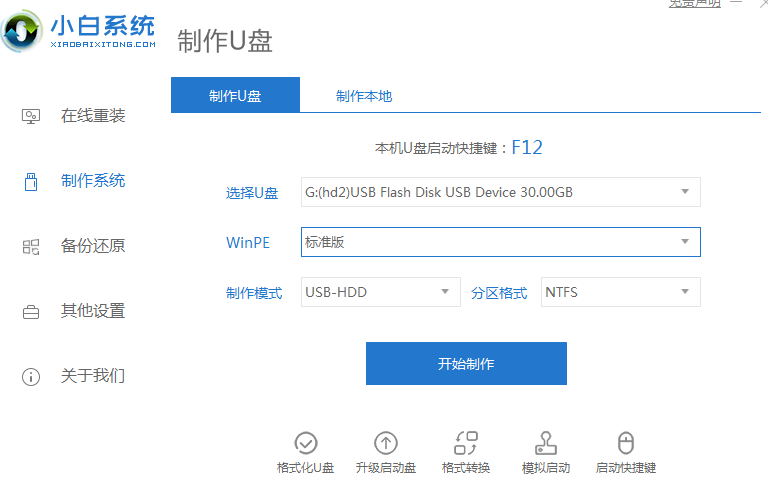 2. 必要なシステム ソフトウェアを選択します。ここでは win10 システムを選択し、クリックして開始します。
2. 必要なシステム ソフトウェアを選択します。ここでは win10 システムを選択し、クリックして開始します。
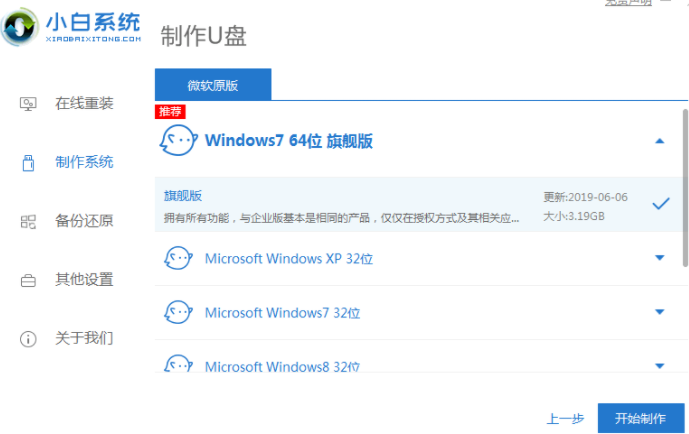 3. U ディスク データをバックアップするためのポップアップ プロンプトが表示されます。[OK] をクリックし、システムが完了するまで待ち、U ディスクのブート ディスクが正常に作成されるまで待ち、U ディスクを取り外します。
3. U ディスク データをバックアップするためのポップアップ プロンプトが表示されます。[OK] をクリックし、システムが完了するまで待ち、U ディスクのブート ディスクが正常に作成されるまで待ち、U ディスクを取り外します。
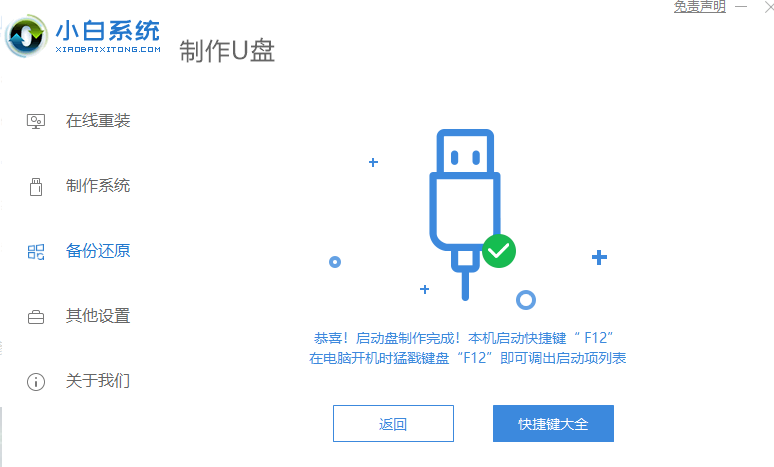 4. 修復する必要があるコンピューターに USB ディスクを挿入し、ロック画面キーを押して起動し、実行ショートカット キーをすばやくタップすると、ブート選択ページがポップアップ表示され、USB オプションを選択して Enter キーを押します。
4. 修復する必要があるコンピューターに USB ディスクを挿入し、ロック画面キーを押して起動し、実行ショートカット キーをすばやくタップすると、ブート選択ページがポップアップ表示され、USB オプションを選択して Enter キーを押します。
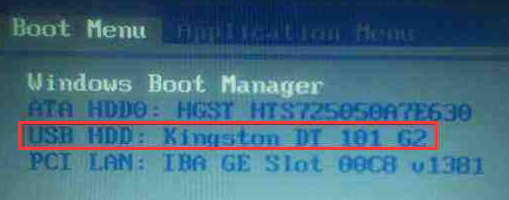 5. キーボードのボタンを押して [01] PE を選択し、pe システムに入ります。
5. キーボードのボタンを押して [01] PE を選択し、pe システムに入ります。
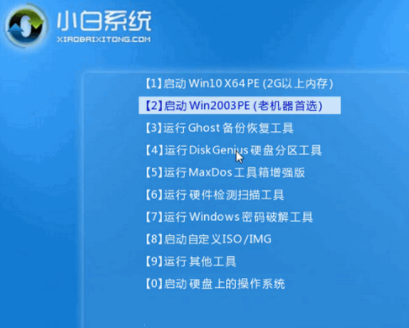 6. クリックしてシステム ソフトウェアをダウンロードしてインストールし、必要なシステム ソフトウェアを選択して、クリックしてインストールを実行します。
6. クリックしてシステム ソフトウェアをダウンロードしてインストールし、必要なシステム ソフトウェアを選択して、クリックしてインストールを実行します。
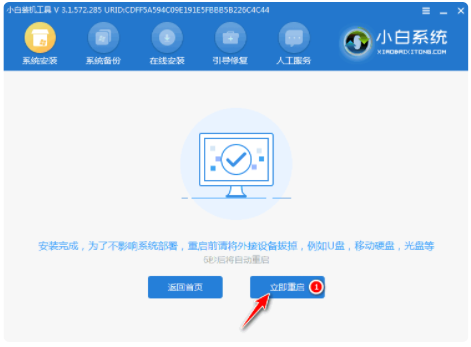 7. インストールが完了したら、USB フラッシュ ドライブを取り外し、コンピューターを再起動し、デスクトップが表示されるまで待ちます。
7. インストールが完了したら、USB フラッシュ ドライブを取り外し、コンピューターを再起動し、デスクトップが表示されるまで待ちます。
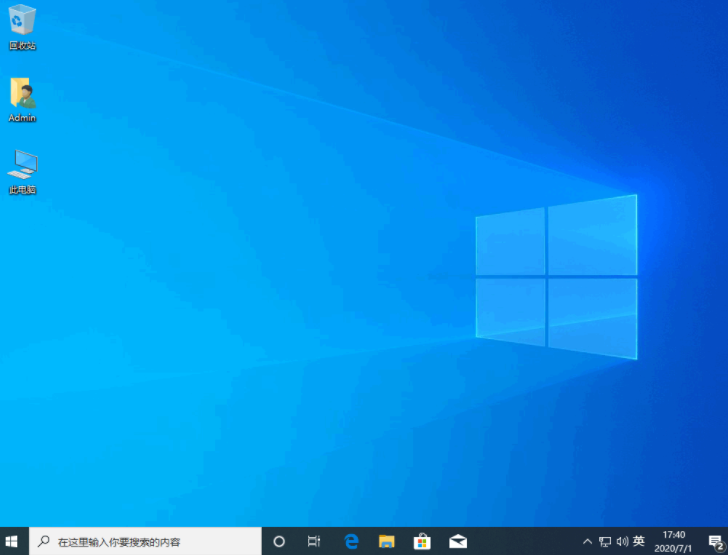 上記は公式のオリジナルの win10 インストール チュートリアル プロセスです。皆さんのお役に立てれば幸いです。 v
上記は公式のオリジナルの win10 インストール チュートリアル プロセスです。皆さんのお役に立てれば幸いです。 v
以上が公式 Web サイトにあるオリジナルの win10 インストール チュートリアル プロセスの詳細な説明の詳細内容です。詳細については、PHP 中国語 Web サイトの他の関連記事を参照してください。